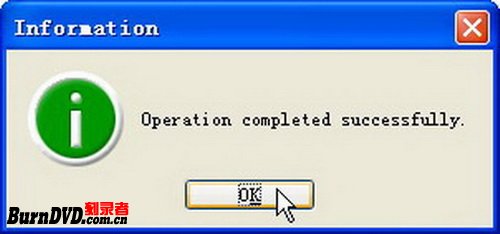1、第1步,在开始菜单中依次单击“所有程序”→Acronis→“Bootable Rescue Media Builder(可启动急救盘创建工具)”命令,运行Acronis Media Builder向导,在欢迎对话框中单击Next按钮,如图2009012524所示。图2009012524 Acronis Media Builder向导

2、第2步,打开“Rescue Media Contents Selections(急救盘内容选项)”对话框,选中Acronis True Image Enterprise Server(Full version)和Acronis Bootable Agent复选框,并单击Next按钮,如图2009012525所示。图2009012525 Rescue Media Contents Selections对话框

3、第3步,在打开的“Bootable Media Selections(启动盘选项)”对话框中,选中“ISO Image(ISO镜像)”选项,并单击Next按钮,如图2009012526所示。图2009012526 选中ISO Image选项

4、第4步,打开“Destination Files Selections(目标文件选项)”对话框,设置ISO镜像文件的保存位置,并命名该镜像文件。设置完毕单击Next按钮,如图2009012527所示。图2009012527 Destination Files Selections对话框
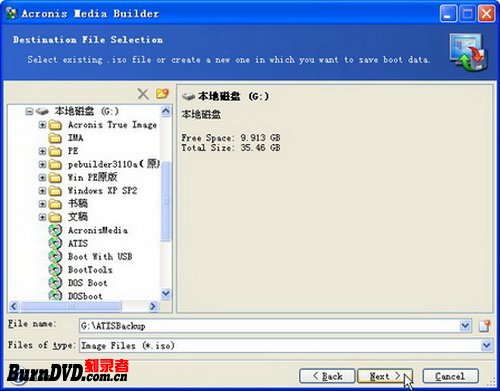
5、第5步,在打开的设置信息列表中显示出所作的设置,确认无误后单击“Proceed(处理)”按钮,如图2009012528所示。图2009012528 单击Proceed按钮
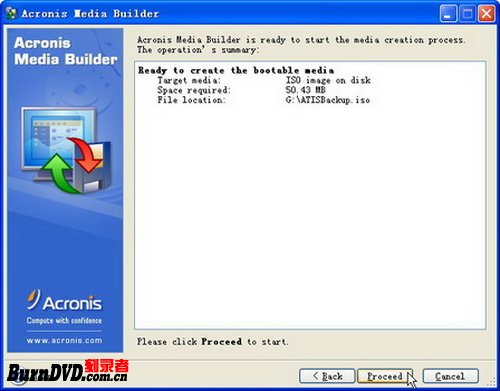
6、第6步,启动盘创建向导开始创建ATIS启动光盘镜像文件,创建过程比较快。成功创建光盘镜像文件后,单击OK按钮即可,如图2009012529所示。图2009012529 成功创建光盘镜像文件